ඇමරිකන් ක්රමයට Internet යන හැටි
ආයුබෝවන් යාළුවනේ! අද ලිපියෙන් ඔයාලට කියන්න යන්නෙ ටිකක් වෙනස් විදිහෙ දෙයක් ගැන. ඇත්තටම මේක පොඩි software එකක්. මේක භාවිතා කරලා ඔයාලට ඉතාමත් පහසුවෙන් ඇමරිකන් IP ලිපිනයක් හරහා අන්තර්ජාලයට සම්බන්ධ වෙන්න පුළුවන්.
දැන් ඔයාලා බලනව ඇති ලංකාවෙ අපි මොකටද ඇමරිකන් IP address එකකින් ඉන්ටනෙට් යන්නෙ කියලා නේද? ඔව්, ඇත්තටම මේකෙන් අපිට පොඩි පොඩි වාසි කිහිපයක්ම ලබාගන්න පුළුවන්. ඔයාලා සමහරවිට දන්නවා ඇති විවිධ රජයන් විසින් එයාලගෙ රට තුල විවිධ අන්තර්ජාල නීති පනවනවා. උදාහරණයක් විදිහට චීනෙ facebook තහනම්. අන්න ඒ වගේ අපේ රට තුල ඉඳලත් සම්බන්ධ වෙන්න බැරි වෙබ් අඩවි තියනවා. සමහර YouTube videos අපේ රටේ ඉන්න අයට බලන්න බැරිවෙන විදිහට තමයි upload කරලා තියෙනෙ.අන්න එහෙම අපේ රටට block කරලා තියන වෙබ් අඩවි වලට මේ කියන software එක භාවිතා කරලා ඉතාම පහසුවෙන් පිවිසෙන්න පුළුවන්.
හැබැයි ඒ කිව්වෙ එක වාසියක් විතරයි. මේ software එක භාවිතා කරලා අන්තර්ජාලයට සම්බන්ධ වෙන ඔයාට තවත් වාසි කිහිපයක්ම ලබාගන්න පුළුවන්. මේකෙන් ඔයාගෙ ඇත්ත IP address එක hide වෙලා ඇමරිකන් IP address එකක් හරහා අන්තර්ජාලයට සම්බන්ධ වෙන නිසා අනවසරයෙන් පරිගනක වලට ඇතුල්වෙන්න උත්සහ කරන පුද්ගලයන්ගෙන් (snoopers) බේරෙන්න පුළුවන්. ඒ වගේම විශේෂයෙන් ඔයා public wifi network එකක් හරහා අන්තර්ජාලයට සම්බන්ධ වෙනවනම් සබඳතාවයේ ආරක්ෂාව තහවුරු කරන්න මේ වගේ software එකක් භාවිතා කරන එක වඩා වැදගත්.
හරි. විස්තර කිව්වට software එකේ නම කිව්වෙ නෑනෙ. මේකෙ නම තමයි Hotspot Shield. ඔයාලට http://www.hotspotshield.com/ කියන වෙබ් අඩවියෙන් මේ software එක download කරගන්න පුළුවන්. එහෙම නැත්නම් පහළ තියන download button එක click කරන්න.
Hotspot Shield මෘදුකාංගයේ නොමිලයේ දෙන සංස්කරණයක් සහ මුදල් ගෙවා ලබාගන්න සංස්කරණයක් තියනවා. නමුත් අපි download කරගන්න ඕනෙ නොමිලයේ දෙන සංස්කරණය. මේ සංස්කරණයේ සීමිත පහසුකම් ප්රමාණයක් තමයි තියෙන්නෙ. නමුත් අපේ වැඩේට මේක ප්රමාණවත්. එහෙනම් කට්ටියම පහලින් download කරගන්නකො.
හරි එහෙනම්. ගැටළුවන් නැතුව download කරගන්න ඇති කියලා හිතනවා. Button එක වැඩ කලේ නැත්නම් http://www.hotspotshield.com/ වෙබ් අඩවියෙන් free version එක බාගන්න.
දැන් ඔයාලා download කරගත්තු file එක double click කරලා install කරගන්න.
Install වෙලා අවසාන් උනාම finish click කරන්න. දැන් වැඩේ ඉවරයි. දැන් ඔයාගෙ desktop එකේ තියන Hotspot Shield icon එක double click කරලා open කරගන්න. එතකොට මෙන්න මේ වගේ window එකක් open වෙලා hotspot shield එක connect වෙයි.
අවශ්ය වෙලාවට ක්රියාත්මක කරලා වැඩේ ඉවර උනාම රතු පාටින් තියන “PAUSE PROTECTION” කියන BUTTON එක click කරලා disconnect කරලා දාන්න පුළුවන්.
ඔයාගෙ පරිගණකයේ notification area එක තුල (screen එකේ පහළ දකුණු කෙලවර බලන්න) තියන පොඩි hotspot shield icon එක double click කරලා අවශ්ය වෙලාවට මේ window එක විවෘත කරගන්න පුළුවන්.
මේ software එක පරිගණකයට විතරක් නෙවෙයි, Android සහ Apple smartphone වලටත් install කරගන්න පුළුවන්. App store එකේ Hotspot Shield කියලා search කරලා බලන්න.
මේ video එකත් බලන්නකො. එතකොට වැඩේ හොඳටම පැහැදිලි වෙයි.
හරි එහෙනම්. Install කරලම කොහොමද කියලා බලන්නකො. හැබැයි අපි මේ install කරන්නෙ free version එක නිසා අපි connect උනාම අපේ web browser අපි බලන සයිට් එකට අමතරව විවිධ වෙලඳ දැන්වීම් පේන්න පටන්ගන්නවා. මේ නිසා අපේ වැඩ නිදහසේ කරගන්න ටිකක් කරදරයි. බය වෙන්න එපා. ඒකටත් විසඳුමක් තියනවා.
කලින් ලිව්ව “කරදරකාර Ad වලට සුභ ගමන්” post එක බලන්න. ඒකෙ තියන විදිහට extension එක install කරගත්තාම වැඩේ හරි.
එහෙනම් ඔයාලා උත්සහ කරල බලන්නකො. ගැටළුවක් තිබුනොත් කමෙන්ට් එකක් දාලා අහන්න. දැන් ඔයාලගෙ පහසුවට අපි Anonymous කමෙන්ට් දාන්නත් අවස්ථාව දීලා තියෙන්නෙ.
අළුතින් ලියවෙන ලිපි ගැන ටච් එකේ ඉන්න අපේ facebook page එකට like එකක් දාන්න.
දැන් ගොඩක් අය Google+ එකට සෙට් වෙලා නිසා අපේ Google+ page එකටත් follow පාරක් දාගෙනම යන්න.
මේ ලිපියෙන් ඔයාලට කියලාදෙන්න බලාපොරොත්තු වුනේ පොඩි tip එකක් විතරයි. ඉදිරි දවසක Hotspot Shield වගේ software තුල භාවිතා වන IP Address, Porxy, DNS, VPN වගේ තාක්ෂණයන් ගැන අපේ සුපුරුදු තාක්ෂණික ලිපියකින් සවිස්තරව සාකච්ඡා කරමු.

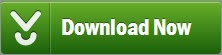




No comments:
Post a Comment